Cara Menambahkan Gambar ke Pustaka Media WordPress
Diterbitkan: 2022-09-20Untuk menambahkan gambar ke perpustakaan media WordPress , Anda harus terlebih dahulu membuat posting atau halaman tempat Anda ingin menyisipkan gambar. Setelah Anda selesai melakukannya, klik tombol "Tambah Media" yang terletak di atas editor pos. Ini akan membuka perpustakaan media WordPress. Di sini, Anda dapat mengunggah gambar baru dari komputer Anda atau memilih salah satu dari perpustakaan media yang ada. Setelah Anda memilih gambar, klik tombol "Sisipkan ke dalam posting". Itu dia! Anda telah berhasil menambahkan gambar ke perpustakaan media WordPress.
Pengguna dapat membuat blog yang menarik dengan perpustakaan media WordPress, yang mencakup semua file media yang mereka unggah ke situs web. Jika Anda memilih opsi ini, Anda dapat mengunggah gambar, video, audio, PDF, dokumen kata, spreadsheet Excel, presentasi PowerPoint, dan dokumen Adobe Photoshop. Kami akan membahas cara menggunakan Perpustakaan Media secara mendetail, termasuk cara mengunggah file, mengedit gambar, dan membuat galeri. File media juga dapat ditambahkan langsung ke editor klasik WordPress saat membuat posting atau halaman baru, selain ditambahkan langsung ke editor klasik. Ketika pengguna mengklik tombol Tambah Media di sudut kanan atas layar edit posting, jendela pop-up baru akan muncul. Pustaka media atau sistem dapat digunakan untuk mengunggah file. Kode pendek galeri dapat diperpanjang dengan berbagai parameter setelah WordPress versi 3.5 untuk memungkinkan pengguna mengubahnya sesuai kebutuhan.
Anda dapat mengubah gambar dengan mengikuti langkah-langkah ini. Anda harus terlebih dahulu memilih dan mengklik tombol Edit Gambar di bawah gambar yang ingin Anda edit dari perpustakaan media Anda. Dimungkinkan untuk mengubah dimensi gambar dengan mengubah ukurannya. Untuk memotong gambar, gunakan bidang Rasio Aspek dan Pilihan di bawah bagian Pangkas Gambar. Halaman lampiran gambar berisi semua informasi tambahan untuk gambar itu, seperti judul, deskripsi, dan keterangannya. Anda juga dapat memilih jenis media (gambar, galeri, audio, video, atau sampul) dari Editor Blok. Anda dapat mengunggah file ke sistem Anda atau memilih file dari Perpustakaan Media dengan mengklik tombol Unggah. Setelah gambar ditambahkan, itu akan ditampilkan di posting atau halaman Anda. Gaya gambar dapat diubah dengan mengklik bilah sisi kanan.
Langkah pertama adalah mengklik Media – Perpustakaan dan kemudian pilih nama atau tautan edit untuk item media. Pada Langkah 2, Anda akan dapat melihat daftar file media. Anda dapat mengedit gambar apa pun yang Anda inginkan dengan memilihnya dari menu tarik-turun. (3) – Ringkasan singkat halaman edit media dengan beberapa opsi di sebelah kanannya.
Menu Media di Dasbor WordPress sekarang dapat diperluas untuk menyertakan Perpustakaan Media WordPress. Pada halaman Perpustakaan Media, Anda akan melihat daftar semua item media di perpustakaan media Anda.
Bagaimana Saya Menambahkan File Ke Perpustakaan Media WordPress?
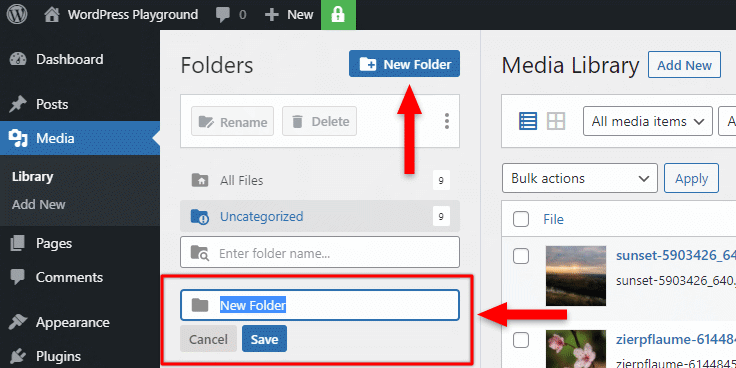 Kredit: readyship.co
Kredit: readyship.coArahkan ke bagian media dasbor WordPress Anda setelah plugin diinstal. Arahkan ke folder tempat file media Anda telah diunggah, pilih, klik tombol Impor, dan file media akan diimpor ke Perpustakaan Media WordPress Anda.
Untuk mengunggah file ke Media Library situs WordPress Anda, Anda harus menyelesaikan serangkaian langkah terlebih dahulu. Anda dapat mengimpor file dengan membuka Direktori Unggahan dan memilih Impor. Dengan menekan tombol Add From Server, Anda dapat menambahkan konten dari server Anda. Untuk menavigasi ke subdirektori, buka folder unggahan folder unggahan. Untuk mengaktifkan plugin pada instalasi WordPress Anda, klik tombol Add Now. Ketika saya menghapus plugin Add from Server dari situs WordPress saya, saya menyadari bahwa itu adalah plugin sekali pakai untuk saya. Anda harus membiarkannya, bahkan jika Anda berencana untuk mengunggah file ke Perpustakaan Media di masa mendatang atau mengunggah file secara massal ke Perpustakaan Media WordPress. Arahkan ke dasbor WordPress Anda dan klik Media di bilah sisi kiri.

Mengapa Gambar Tidak Ditampilkan di Pustaka Media WordPress?
Pustaka media yang tidak menampilkan gambar di WordPress dapat disebabkan oleh dua masalah: plugin yang tidak kompatibel dan izin file yang salah. Mengikuti petunjuk ini dan menganggap bahwa plugin bukanlah penyebabnya, mengujinya mungkin menunjukkan bahwa izin file bukanlah masalahnya.
Cara Menampilkan Gambar Di Konten Anda Dengan WordPress
Jika Anda ingin menyertakan gambar dalam konten Anda, cukup unggah menggunakan tag img. Anda dapat melakukan ini jika Anda perlu menyertakan gambar dengan posting Anda, tetapi tidak ingin menggunakan fungsi unggah file. Jika Anda ingin menambahkan tag gambar ke postingan Anda, pastikan file gambar berada di dalam badan postingan. URL Gambar: br>img src=myimage.JPG' /> Secara umum, CSS memungkinkan Anda untuk mengubah ukuran, posisi, dan warna gambar. Tag alt berguna untuk menambahkan lebih banyak informasi ke gambar, seperti judul atau deskripsi. Fungsi wp_get_attachment_image hanya mengembalikan gambar yang telah diunggah ke WordPress, jadi jika Anda ingin memasukkan gambar ke direktori tema, gunakan URL ini untuk melakukannya: *br Pengaturan Tema: Tema. Tag dengan label alt dapat membantu pembaca lebih memahami gambar tersebut.
Bagaimana Saya Menemukan File yang Saya Unggah Di WordPress?
Unggahan Anda akan terlihat di bawah tab Pustaka Media. Bagian ini juga memungkinkan Anda untuk mengubah file, memanipulasinya, atau bahkan menghapusnya. Gambar disimpan di folder unggahan di /WP-content/, yang merupakan folder yang digunakan WordPress untuk menyimpan gambar.
Cara Memindahkan Foto Anda Ke Lokasi Berbeda di Situs WordPress Anda
Saat Anda ingin memindahkan foto Anda ke lokasi lain di server Anda, Anda dapat menggunakan fungsi WordPress_migrate_files. Dalam hal ini, file di direktori /WP-content/uploads akan dipindahkan dan file di direktori induk akan dipindahkan. Untuk menyimpan foto dan file media di lokasi yang sama, Anda dapat menggunakan fungsi wnp_configure_media di server yang berbeda. Fungsi ini akan membuat direktori media di root situs WordPress Anda, tempat semua file media akan disimpan.
WordPress Tambahkan Gambar Ke Perpustakaan Media Secara Terprogram
Untuk menambahkan gambar ke perpustakaan media WordPress secara terprogram, Anda harus menggunakan fungsi wp_insert_attachment. Fungsi ini akan mengharuskan Anda memiliki jalur file gambar , ID kiriman tempat Anda ingin gambar dilampirkan, dan beberapa argumen opsional lainnya.
